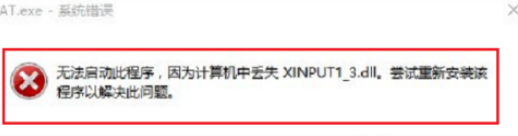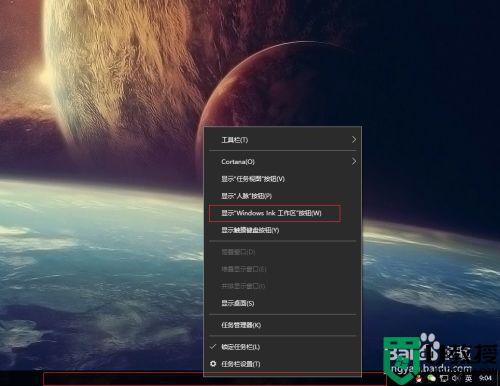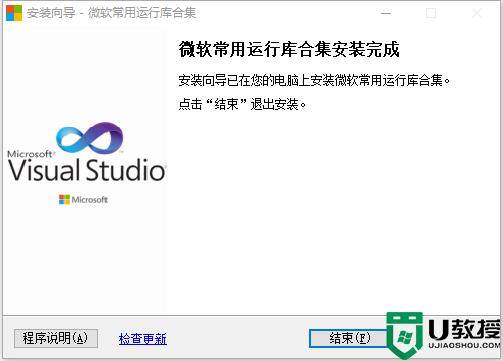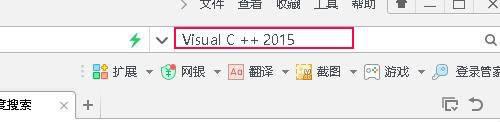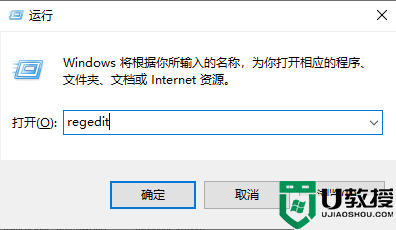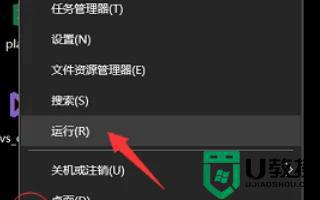win10系统d3dcompiler43dll丢失找不到如何解决
d3dcompiler_43.dll是软件和游戏运行的重要动态链接库,有的用户会在win10电脑中运行游戏时,偶尔会遇到提示缺少d3dcompiler43dll文件的情况,提示无法启动程序,尝试重新安装该程序以解决此问题,对此小编就来告诉大家win10系统d3dcompiler43dll丢失找不到解决方法。
推荐下载:系统之家官网win10
具体方法:
1、打开百度搜索网站,在搜索栏输入系统文件名,单击百度一下。
2、搜索页面中,找到一个合适的下载文件链接,本人以太平洋下载为例。
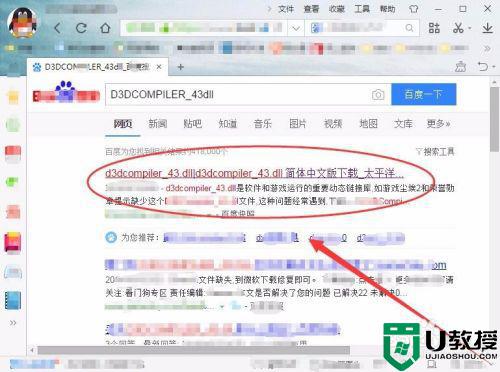
3、打开下载页面后,单击太平洋下载。
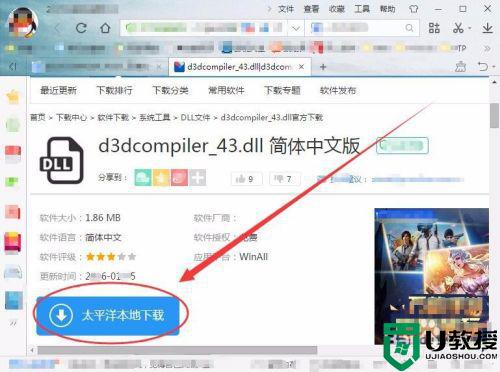
4、进入页面后,选择一个下载按钮。
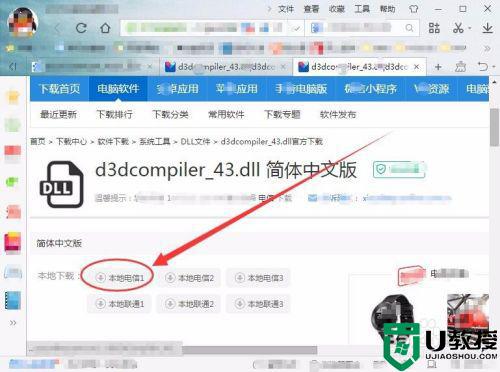
5、新建下载任务窗口,选择保存位置,下载文件到电脑中。
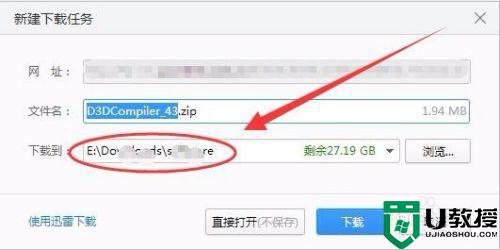
6、将文件解压后,打开解压的文件夹,里面会有x86两个文件夹,本人用的是32系统,所以选择x86文件夹。
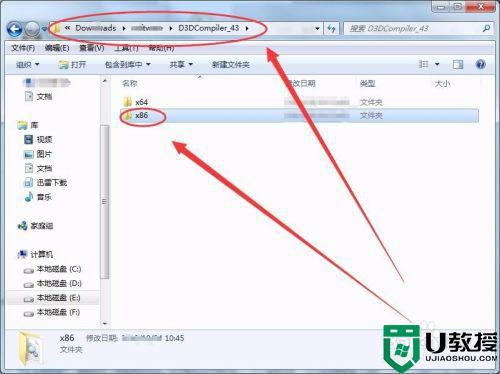
7、在文件上右击,选择复制选项。
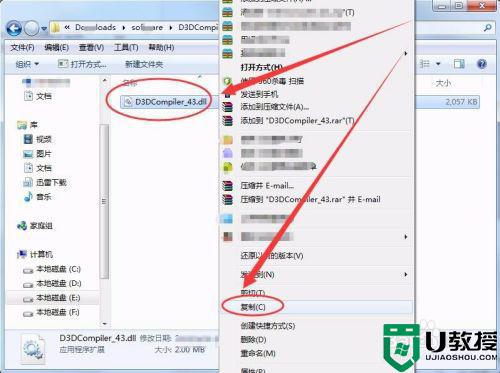
8、打开System32文件夹,该文件夹在C盘的Windows目录下。
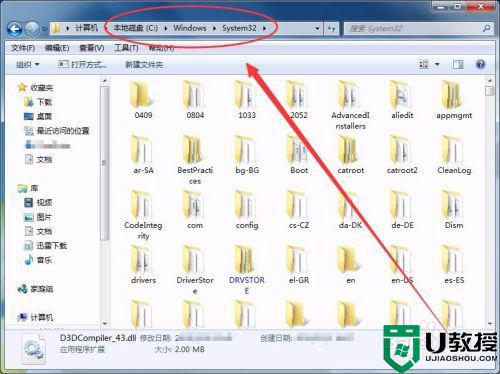
9、System32文件夹中,右击粘贴文件。
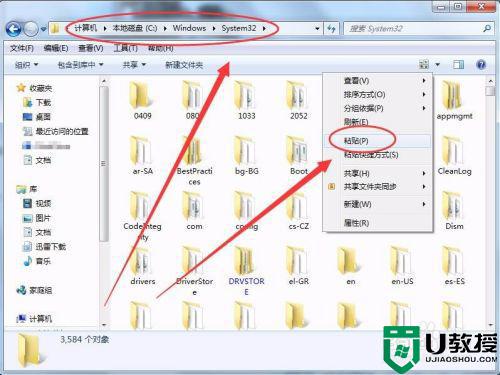
10、同时,按下键盘上的Ctrl+R键,打开运行窗口。

11、在运行窗口输入代码,单击确定,如下图所示,问题就解决了。
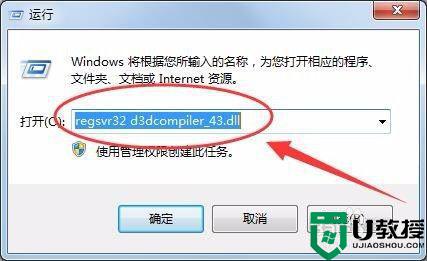
以上就是有关win10系统d3dcompiler43dll丢失找不到解决方法了,有出现这种现象的小伙伴不妨根据小编的方法来解决吧,希望能够对大家有所帮助。